产品
安装ANSYS前,先要对计算机进行检查。进入“此电脑”→“C盘”→“用户”→查看你的计算机名。
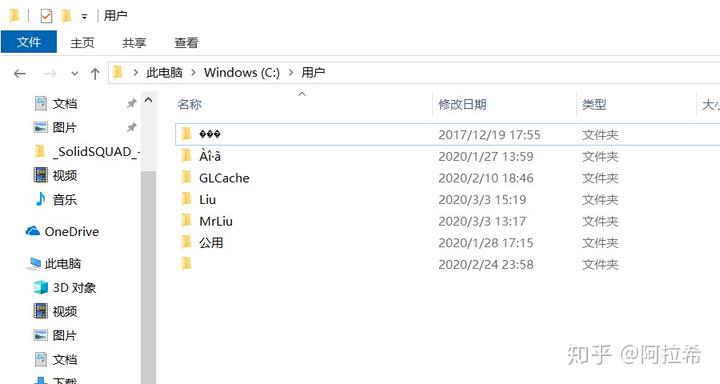
如果是中文的用户,请继续看。
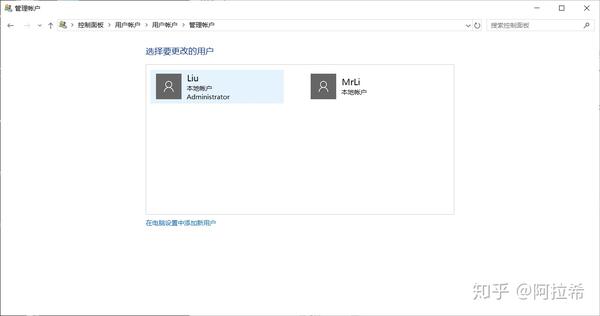
在控制面板里,可以查看到账户名称,每当创建一个账户,在C盘“用户”文件夹中,会对应的文件夹。
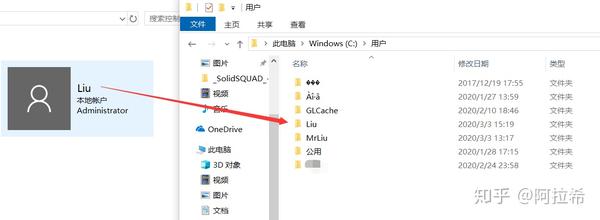
如果你是中文名称,先在控制面板里,更改自己的用户名。

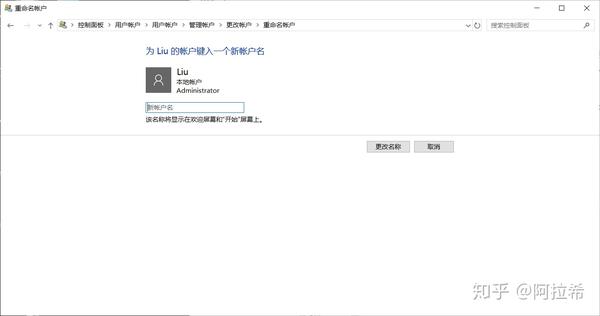
这里更改完用户名后,不代表着C盘"用户"中的文件夹名称也会改,"用户"对应文件夹中那个中仍然是中文的名称。
在Windows10专业版中,更改“用户”文件夹的名称方法较多,可以直接百度,百度上没有标明系统的,差不多都是适用于Windows10专业版。但是在Windows10家庭版中,百度中说的方法就不适用了,这里就不能通过“重命名”更改,需要再创建一个英文命名的账户。
当创建完成后,很重要的一步是,打开“控制面板”→"用户账户"→"更改账户类型"。
将你新创建的账户改为管理员。
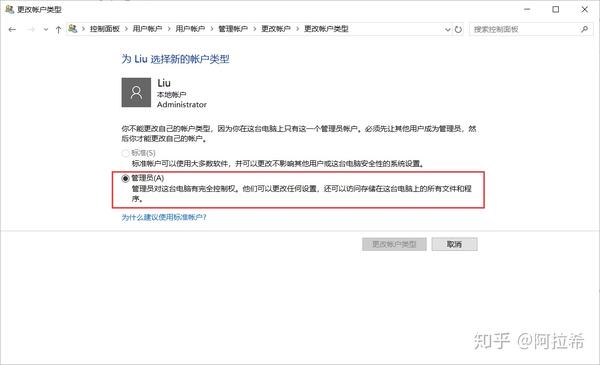
到此为止,重启电脑。
第三步 安装ANSYS
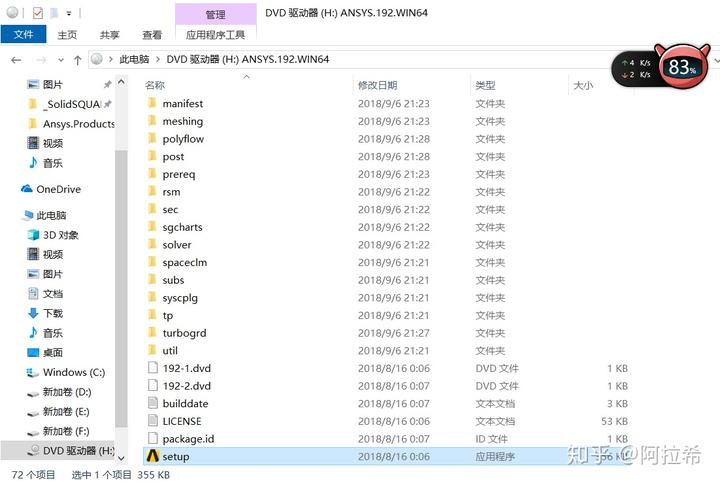
装载ansys到虚拟光驱后,以管理员运行setup。后面的步骤就按照网络上的方法来就可以。
免责声明:本文系网络转载或改编,未找到原创作者,版权归原作者所有。如涉及版权,请联系删